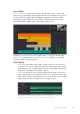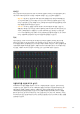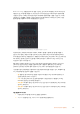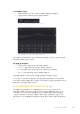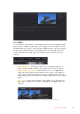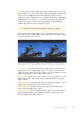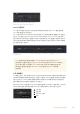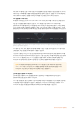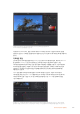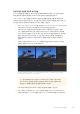User's Manual
오디오 트랙에 EQ 추가하기
1
믹서에서 EQ를 추가하고자 하는 트랙의 EQ 부분을 더블클릭하여 EQ를 엽니다.
2
드롭다운 메뉴에서 조절하려는 밴드 필터 유형을 선택하세요.
믹서 창의 EQ 섹션에는 트랙 1에 적용된 EQ 커브가 나타납니다.
모든 오디오 트랙에 적용 가능한 6밴드 파라메트릭 이퀄라이저
오디오 클립 또는 트랙에 EQ를 추가하면 각 밴드를 위한 EQ를 조절할 수 있습니다. 선택하는 밴드 필터
유형에 따라 컨트롤이 달라질 수 있습니다.
밴드 필터를 위한 EQ 조절하기
1
드롭다운 메뉴에서 조절하려는 밴드 필터 유형을 선택하세요.
2
‘Frequency’ 값을 조절하여 EQ 조절의 중심 주파수를 선택하세요.
3
‘Gain’ 값을 조절하여 해당 밴드로 통제되는 주파수를 강화 또는 약화시킵니다.
4
‘Q Factor’ 값을 사용하여 해당 주파수의 대역폭을 조절합니다.
리셋 버튼을 사용하면
EQ 창에 있는 모든 컨트롤을 기본 설정값으로 리셋할 수 있습니다.
Fairlight에는 각 오디오 트랙의 음질을 높일 수 있는 많은 컨트롤 기능을 제공합니다. 더 많은 트랙을
추가하고 버스로 이러한 트랙을 관리할 수 있을 뿐만 아니라 딜레이 또는 리버브 같은 효과를 추가하는 등
완벽한 오디오 믹싱 작업을 수행할 수 있습니다.
Fusion
페이지에서
VFX
시각효과 추가 및 합성
편집 과정을 마친 상태라면 이제 Fusion 페이지를 열고 DaVinci Resolve에 2D 또는 3D 시각
효과와 모션 그래픽을 그대로 추가할 수 있습니다. 레이어 기반 합성 소프트웨어와는 달리 노드 기반
소프트웨어인
Fusion에서는 이미지 데이터를 원하는 방식으로 연결해 복잡한 합성 효과를 생성할
수 있습니다. 앞부분에서 소개한 모든 도구들을 노드 윈도우에 있는 것을 확인할 수 있습니다. 컬러
페이지에서 노드 기반 워크플로를 이미 사용해 본 적이 있다면, 앞으로 소개하는 내용도 익숙할 것입니다.
524
DaVinci Resolve 사용하기